zonamahasiswa.id - Halo Sobat Zona! Masih semangat mengerjakan tugas penelitiannya? Harus semangat, dong! Apalagi kalau kalian sedang mendekati deadline. Pasti bakal sering membuka Microsoft Word yang memiliki tema itu-itu saja.
"Iya nih, bosan! Tidak hari tanpa Microsoft Word, haduh! Bosan!" ucap salah satu Sobat Zona.
"Bosan banget Min, setiap hari buka laptop hanya Microsoft Word saja. Terus, nggak ada tema yang menarik lagi di aplikasinya, semakin bosan!" tambah Sobat Zona yang lain.
Waduh, ternyata tema memang salah satu hal yang paling penting, ya buat Sobat Zona. Kalau begitu, coba kalian ikutin tips dari Mimin, yuk!
Baca Juga: Tips Ganti Background Foto di Microsoft Word, Gak Ribet dan Tanpa Aplikasi lho
Langkah-Langkah Mengubah Tema Word
- Pertama, buka Ms. Word dari Sobat Zona. Di sini Mimin memakai Ms Word tipe 2016 karena temanya lebih variatif.
- Setelah itu, kalian klik File di kiri atas, lalu klik Account
- Selanjutnya, akan muncul tampilan seperti berikut.
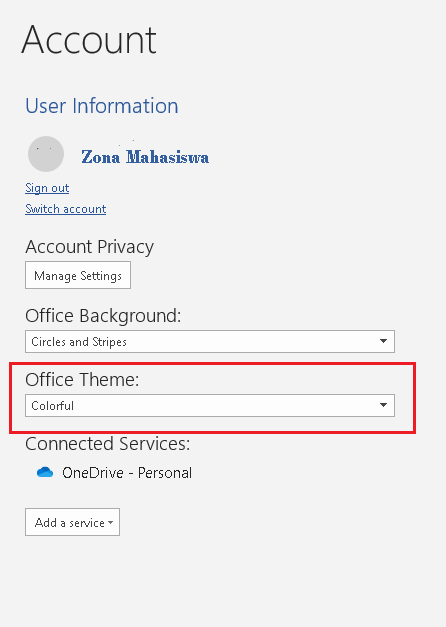
- Pilih bagian Office Theme

- Di sini Mimin memakai tema Dark Mode atau black.
Baca Juga: Wajib Tahu! Cara Cepat Hapus Email Promosi Tanpa Ribet
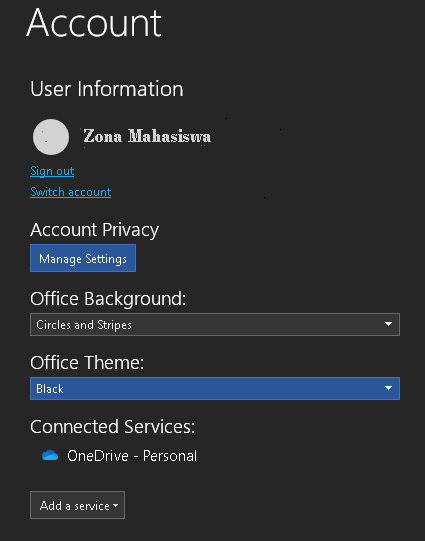
- Selesai. Miscrosoft milik Sobat Zona tidak membosankan lagi.
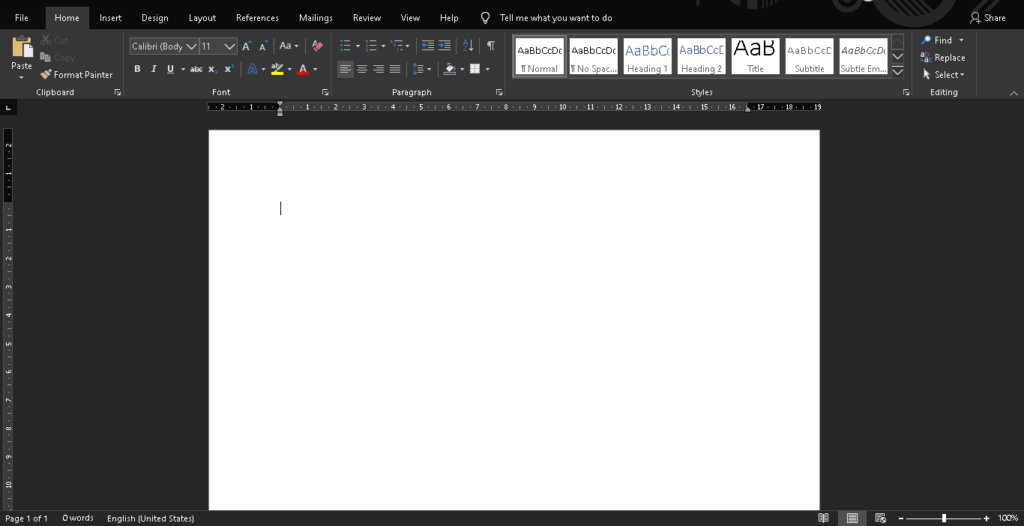
Bagaimana, sederhana kan cara Mimin di atas? Jika Sobat Zona menggunakan Ms Word tipe 2013, tema tetap tersedia. Namun, tidak variatif seperti Ms Word 2016.
Unik! Ini Tips untuk Mengubah Tema Word jadi Dark Mode, Ngetik Tugas Anti Bosen
Itulah ulasan Mimin mengenai tips mengubah tema Word menjadi Dark Mode (Black) sehingga tidak membuat kalian bosan.
Semoga memberikan manfaat dan pandangan baru kepada Sobat Zona, ya. Jangan lupa untuk terus mengikuti perkembangan seputar mahasiswa dengan mengaktifkan notifikasi website zonamahasiswa.id. Sampai jumpa!
Baca Juga: Khusus Maba, Ini Hal yang Harus Dihindari Ketika Membuat Akun LinkedIn
Komentar
0











.png)



















